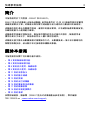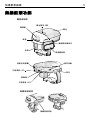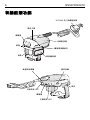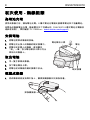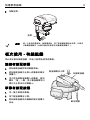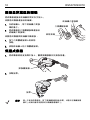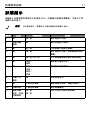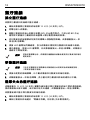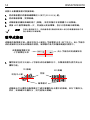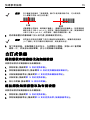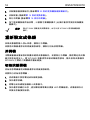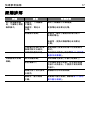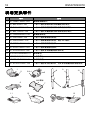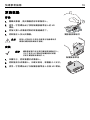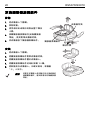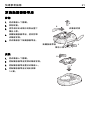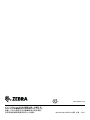RS507/RS507X
免持式成像器
快速參考指南

快速參考指南 3
簡介
本指南適用於下列型號:RS507 和 RS507X。
RS507 免持式成像器 (也稱為成像器) 是同時適用於 1D 和 2D 條碼符號的穿戴型
條碼掃描解決方案。成像器也與各種可透過藍牙進行通訊的行動資料終端相容。
成像器的設計適合各種應用領域:倉儲中的產品管理、在快遞設施處理配銷貨物、
在藥物配銷中心處理處方藥等。
成像器使用相機式掃描技術,專為提供彈性的免持式操作而設計,無論使用者
慣用的是右手或左手,皆能感受符合人體工學的舒適性。
成像器支援手動及自動觸發模式兩種操作方式。 自動觸發是一項正在申請專利的
智慧型感應技術,結合動作和近接感應來觸動成像器。
關於本指南
本指南提供有關下列主題的基本資訊:
• 第 5 頁的無線組態功能
• 第 6 頁的有線組態功能
• 第 8 頁的初次使用 - 無線組態
• 第 9 頁的初次使用 - 有線組態
• 第 11 頁的狀態指示
• 第 12 頁的藍牙連線
• 第 13 頁的掃描
• 第 15 頁的自訂成像器
• 第 16 頁的重新設定成像器
• 第 17 頁的疑難排解
• 第 18 頁的現場更換零件
• 第 23 頁的清潔
如需詳細資訊,請參閱 《RS507 免持式成像器產品參考指南》,零件編號
72E-120802-xx:
www.zebra.com/support。

4 RS507/RS507X
打開成像器包裝
打開運送外盒包裝後,請檢查內容物。您應會收到下列內容物:
- 標準範圍 (SR):SR 對焦是用於最大化遠距離讀取距離,在所有使用相同成像器的行動資料
終端產品上為標準組態。SR 對焦未經指定要讀取 5 mil Code 128 或 6.6 mil Databar,因此
對於讀取需求超出此水準的應用領域而言會不敷使用。此為預設組態,在高密度符號讀取能力
重於遠距離讀取範圍的情況下也是首選組態。
- 驅動程式授權 (DL):DL 對焦經過最佳化以讀取所有驅動程式授權,且經指定要讀取高密度
條碼 (例如 5 mil Code 128 與 Databar 以及 5 mil PDF417)。因此在讀取 EAN/UPC 條碼時,
讀取範圍可能會較小 (如為相片品質符號則通常為 12 英吋)。處理中或低密度條碼 (10 mil
以上) 時,高密度條碼讀取能力會重於讀取範圍,因此本組態為偏好組態。建議電子業、藥局
或在處理小型物品時使用 DL。
檢查設備是否有任何損壞。如果您找不到任何設備,或發現任何設備損壞,請立即
聯絡 Zebra 支援中心:www.zebra.com/support。
型號
yy:
IM = SR 對焦
DL = DL 對焦
z:
空白 = RS507 ( 舊型 )
X = RS507X ( 新型 )
說明
標準電池
大容量電池
有線配接器
觸發器
快速參考指南
RS507z-
yy
2xxxxSTWR 無線、具觸發器的 RS507,
附有標準電池
RS507z-
yy
2xxxxSNWR 無線、無觸發器的 RS507,
附有標準電池
RS507z-
yy
2xxxxENWR 無線、無觸發器的 RS507,
附有大容量電池。
RS507z-
yy
2xxxxCTWR 有線、具觸發器的 RS507
RS507z-
yy
2xxxx0TWR 無線、具觸發器的 RS507,
不附電池

快速參考指南 5
無線組態功能
顯像窗
電池
電池釋放卡榫
指帶
掃描觸發器
帶扣
嗶聲器
還原按鍵
左側掃描 LED
右側掃描 LED
軟墊
觸發器旋轉組件
資產控制標籤
無觸發器組態
無觸發器帶座
觸發器組態

6 RS507/RS507X
有線組態功能
釋放卡榫
顯像窗
指帶
掃描觸發器
軟墊
有線配接器
帶扣
嗶聲器
還原按鍵
左側掃描 LED
右側掃描 LED
觸發器旋轉組件
WT4090 的介面纜線接頭
資產控制標籤

快速參考指南 7
變更觸發器位置
成像器的觸發器旋轉組件可配合左右手使用進行旋轉。
1. 從成像器底部抓住軟墊,並將其從成像器上拉出。
2. 決定要用右手或左手使用成像器,然後旋轉觸發器旋轉組件。
3. 旋轉觸發器旋轉組件,使成像器置於食指和中指上時,掃描觸發器恰好位於
拇指旁。
4. 將軟墊置於成像器上。
5. 將軟墊按在成像器上。正確安裝時,軟墊會 「卡」入定位。
6. 將指帶插入帶扣。
注意
觸發器旋轉組件只能在成像器底部進行 180° 的旋轉。請勿將觸發器旋轉組
件旋轉超過原先設計的停止點。
指帶
帶扣
軟墊
觸發器旋轉組件
附註:您不需要從觸發器
旋轉組件上移除指帶。
觸發器旋轉組件
掃描觸發器

8 RS507/RS507X
初次使用 - 無線組態
為電池充電
使用成像器之前,請為電池充電。8 槽式電池充電器支援標準電池和大容量電池。
如需為成像器電池充電,請參閱位於下列網址的 《SAC5070 8 槽式電池充電器快
速參考指南》,零件編號 72-11589-xx:
www.zebra.com/support。
安裝電池
1. 將電池對準成像器的頂端。
2. 將電池完全推入成像器的鎖定插槽中。
3. 將電池牢牢壓入成像器,直到聽見
「喀」一聲,表示電池釋放卡榫已完全
固定在成像器上。
取出電池
1. 用一隻手拿著成像器。
2. 按下電池釋放卡榫。
3. 將電池從成像器的鎖定插槽中拉出。
佩戴成像器
1. 將成像器滑到食指與中指上,讓掃描觸發器位於拇指旁邊。
鎖定插槽
電池
電池釋放卡榫
掃描觸發器

快速參考指南 9
2. 拉緊指帶。
初次使用 - 有線組態
您必須安裝有線配接器,然後才能開始使用成像器。
連接有線配接器
1. 將有線配接器對準成像器頂端。
2. 將有線配接器完全推入成像器的鎖定
插槽中。
3. 用力將有線配接器壓入成像器,直到
聽見 「喀」一聲,表示配接器釋放卡
榫已完全固定在成像器上。
移除有線配接器
1. 用一隻手拿著成像器。
2. 按下配接器釋放卡榫。
3. 將有線配接器從成像器的鎖定插槽中
拉出。
附註
第一次使用成像器時,啟動電源後,按下掃描觸發器然後放開,以啟用
手動觸發器模式 ( 此操作會停用預設的自動觸發器模式 )。
指帶
鎖定插槽
配接器釋放卡榫
有線配接器

10 RS507/RS507X
連接至穿戴型終端機
將成像器連接至終端機並固定在手指上。
若要將成像器連接至終端機:
1. 在終端機上,取下終端機介面接
頭的蓋子。
2. 將成像器的介面纜線接頭連接至
終端機介面接頭。
若要將成像器與終端機中斷連接:
1. 按下介面纜線接頭上的卸除
按鈕。
2. 拔除終端機上的介面纜線接頭。
佩戴成像器
1. 將成像器滑到食指與中指上,讓掃描觸發器位於拇指旁邊。
2. 拉緊指帶。
附註
第一次使用成像器時,按下掃描觸發器然後放開,以啟用手動觸發器
模式 ( 此操作會停用預設的自動觸發器模式 )。
介面纜線接頭
終端機介面接頭
卸除按鈕
掃描觸發器
4t×Q
指帶

快速參考指南 11
狀態指示
成像器上有兩個提供相同指示的掃描 LED。成像器也配備有嗶聲器,可產生不同
音調的音效指示。
附註
在有線組態中,嗶聲指示只會從連線的終端機上發出。
編號 LED 嗶聲指示 說明
1. 無 高 / 低 藍牙通訊已中斷。
2. 快速閃爍
綠燈
無 嘗試透過藍牙連線。
3. 無 低 / 高 已透過藍牙連接成像器。
4. 無 高 / 低 藍牙通訊已中斷 - 成像器超出訊號
範圍。
5. 無 高 / 低 / 高 / 低 已正確解碼掃描的藍牙配對條碼。
6. 無 長低 /
長高
嘗試藍牙連線失敗。
7. 無 長低 /
長高 /
長低 /
長高
嘗試藍牙連線遭拒。
8. 閃爍一次
綠燈
高 正確掃描指示。
9. 無 4 聲拉長嗶聲 重新連線失敗後,無藍牙通訊。
10. 閃爍紅燈 2 聲短促嗶聲 電池電量偏低。
11. 慢速閃爍
紅燈,然後
閃爍綠燈
高/低
高/低
已成功執行初始狀態開機。

12 RS507/RS507X
藍牙連線
建立藍牙連線
若要與行動資料終端建立藍牙連線:
1. 確保成像器與行動資料終端相距 10 公尺 (30 英呎) 以內。
2. 將電池裝入成像器。
3. 啟動行動資料終端上的藍牙裝置 (BD) 位址應用程式。大部分的 BD 位址
應用程式都會在行動資料終端螢幕上顯示配對條碼的影像。
4. 從行動資料終端螢幕或所提供的標籤上掃描配對條碼。成像器會發出一串
高/低/高/低嗶聲。
5. 掃描 LED 會開始閃爍綠燈,表示成像器正嘗試與行動資料終端建立連線。
6. 建立連線後,掃描 LED 會關閉,且成像器會發出一串低/高嗶聲。成像器已
連線並可開始掃描。
移除藍牙連線
1. 掃描未配對的條碼標籤,以中斷成像器和行動資料終端的通訊。
2. 成像器會發出一串高/低嗶聲,表示藍牙與行動資料終端的通訊已中斷。
還原失去的藍牙連線
成像器會在 10 公尺 (30 英呎) 範圍內維持藍牙與行動資料終端之間的通訊連線。
當成像器無法建立連線,或於操作時失去連線,成像器會發出一串低/高嗶聲。
若要重新建立藍牙與行動資料終端的連線:
1. 確保成像器與行動資料終端相距 10 公尺 (30 英呎) 以內。
2. 確保行動資料終端處於 「開機且喚醒」的狀態 (而非暫停模式)。
附註
更換成像器電池時,成像器記憶體會保留最後配對的行動資料終端的
配對資訊。
附註
只有在成像器設定為開機時自動連線且必須與其他終端機配對時,
才需要移除藍牙連線。

快速參考指南 13
3. 成像器會在 30 秒內自動嘗試重新連線至行動資料終端 (掃描 LED 會閃爍
綠燈)。如果自動重新連線失敗,請確定成像器位於藍牙範圍內,並短按
成像器上的還原按鍵以重新連線。
4. 掃描 LED 會開始閃爍綠燈,表示成像器正嘗試與行動資料終端建立連線。
5. 掃描 LED 會關閉,然後成像器會發出一串低/高嗶聲,表示已連線至成像器
並可開始掃描。
掃描
成像器使用數位相機技術拍攝條碼的影像,並執行軟體解碼演算法,從影像擷取
條碼資料。
掃描觸發模式
手動觸發 (僅限具觸發器的型號)
1. 啟動行動資料終端上的掃描軟體應用程式。
2. 將成像器置於距離條碼約 9 英吋 (22.8 公分) 處,然後按下掃描觸發器。
讓十字線雷射光束完全覆蓋條碼。成像器會拍攝該條碼的數位相片 (影像),
並將其儲存在記憶體中以待解碼。
3. 閃爍綠燈一次,然後發出高音嗶聲,表示條碼已正確解碼。
自動觸發 (僅限無觸發器的型號)
成像器具有自動觸發功能。在自動觸發模式中,當使用者要掃描條碼時,會同時
使用動作和近接感應器觸發成像器。
啟動自動觸發時,若動作停止,並在成像器的掃描縱深內放入條碼,成像器會自動
掃描。成像器會掃描條碼,然後關閉以節省電力。您亦可將成像器設定為單次或
連續掃描操作。依預設會啟用動作和近接功能,而使用者可將其重新設定 (請參閱
《RS507 免持式成像器產品參考指南》,零件編號 72E-120802-xx)。
附註
裝入電池或連接有線配接器 ( 兩端 ) 後,第一次按下觸發器會停用
自動觸發模式。
附註
在部分應用程式中,系統會透過行動資料終端上執行的軟體應用程式來
指示條碼已正確解碼。

14 RS507/RS507X
若要以自動觸發模式掃描條碼:
1. 將成像器置於距離條碼標籤約 9 英吋 (22.8 公分) 處。
2. 將成像器拿穩,對準條碼。
3. 成像器會拍攝該條碼的相片 (影像),並將其儲存在記憶體中以待解碼。
4. 掃描 LED 會閃爍綠燈一次,然後發出高音嗶聲,表示已將條碼正確解碼。
瞄準成像器
成像器的瞄準模式是一個有明亮中心點的十字線雷射光束 (如下所示)。由十字線形
成的虛擬矩形反映出成像器的視野。瞄準模式是用來讓條碼處於視野中。
1. 讓符號從任何方向進入十字線形成的虛擬矩形中,在整個視野內使用其全向
讀取功能。
成像器也可以讀取在瞄準模式下處於範圍內但未置中的條碼,如左下圖所示。
然而,若條碼如右圖所示,則可能無法解碼。
附註
在部分應用程式中,系統會透過行動資料終端上執行的軟體應用程式來
指示條碼已正確解碼。
由十字線形成的虛擬矩形
成像器瞄準模式的
十字線雷射光束
2D 條碼
1D 條碼
符號
瞄準模式
@
1
2
3
4
@
明亮中心點

快速參考指南 15
2. 將成像器置於距離條碼二到七英吋處 (視條碼密度而定)。
3. 按下掃描按鈕。若瞄準模式亮紅色光,代表雷射已開啟。掃描 LED 會閃爍
綠燈一次,然後發出高音嗶聲,表示已將條碼正確解碼。
自訂成像器
將組態從有觸發器改為無觸發器
若要將組態從有觸發器改為無觸發器:
1. 移除軟墊 (請參閱第 19 頁的更換軟墊)。
2. 移除觸發器旋轉組件 (請參閱第 20 頁的更換觸發器旋轉組件)。
3. 安裝無觸發器帶座 (請參閱第 21 頁的更換無觸發器帶座)。
4. 安裝軟墊 (請參閱第 19 頁的更換軟墊)。
5. 執行冷開機 (請參閱第 16 頁的冷開機)。
將組態從無觸發器改為有觸發器
若要將組態從無觸發器改為有觸發器:
1. 移除軟墊 (請參閱第 19 頁的更換軟墊)。
2. 移除無觸發器帶座 (請參閱第 22 頁的更換指帶 (無觸發器帶座))。
附註
在行動資料終端的 「揀選清單」模式中使用應用程式時,可以將明亮
中心點置於符號上的任何位置。
成像器靠近符號時,瞄準模式會變小,遠離符號時則會變大。若要掃描條
碼或元素尺寸較小 (mil 大小 ) 的符號,請將成像器推近一點;掃描條碼或
元素尺寸較大 (mil 大小 ) 的符號時,請將成像器拉遠一點。
附註
若符號位在透明的塑膠下或在行動資料終端螢幕上,建議您使用傾斜
( 上下偏斜 ) 或左右偏斜的掃描角度,避免產生反射。
@1234@
@1234@
錯誤
正確

16 RS507/RS507X
3. 安裝觸發器旋轉組件 (請參閱第 20 頁的更換觸發器旋轉組件)。
4. 安裝軟墊 (請參閱第 19 頁的更換軟墊)。
5. 執行冷開機 (請參閱第 16 頁的冷開機)。
6. 按下掃描觸發器然後放開,以啟動手動觸發模式 (此操作會停用預設的無觸發
器模式)。
重新設定成像器
如果成像器對輸入停止回應,請執行冷開機。
若要將成像器還原至其原廠預設組態,請執行初始狀態開機。
冷開機
冷開機會藉由重新設定軟體來還原成像器操作。若要執行冷開機,請將電池從成像
器中移除後再放入。與 WT4XXX 搭配使用有線成像器型號時,請先拔除成像器和
WT4XXX 之間的介面纜線再重新連接。
初始狀態開機
初始狀態開機會將成像器還原至原廠預設組態。
若要執行初始狀態開機:
1. 從成像器中移除電池或有線配接器。
2. 按住還原按鍵。
3. 將電池或有線配接器裝入成像器中。
4. 按住還原按鍵約五秒,直到聽到啁啾聲且掃描 LED 閃爍綠燈。成像器現在已
回復至原廠預設組態。
附註
與 WT4XXX 搭配使用成像器時,也可以從 WT4XXX 停用無觸發器
模式。

快速參考指南 17
疑難排解
問題 原因 解決方案
按下掃描觸發器
時,不會顯示雷射
瞄準模式。
有線型:
介面纜線
不穩固。
無線型:
電池未
充電。
確定介面纜線已正確連接。
更換電池或為電池充電。
成像器未通電。 有線型:確定行動資料終端已裝入
有電的電池。
無線型:更換成像器電池或為電池
充電。
行動資料終端上的掃
描應用程式未運作。
重新啟動行動資料終端上的掃描應用
程式。
成像器軟體無回應。 重新設定成像器 ( 請參閱
第 16 頁的重
新設定成像器
)。
成像器無法解碼
條碼。
無法辨讀條碼。 確認條碼未損壞 ( 即髒污或損毀 )。
出射窗髒污。 用拭鏡紙清潔出射窗。用來擦拭眼鏡
的紙巾也很適合。不要使用含清潔劑
的紙巾。
條碼符號不受支援或
未啟用。
請聯絡您的系統管理員。
無線型:藍牙連結
中斷。
重新建立藍牙連線 ( 請參閱
第 12 頁的
建立藍牙連線
)。

18 RS507/RS507X
現場更換零件
零件 說明
1 KT-CLMPT-RS507-01R 觸發器旋轉組件。
2 KT-BKL-RS507-10R 一組 10 個供掛鉤和固定帶環圈使用的帶扣。
3 KT-BKLN-RS507-10R 一組 10 個供無觸發器的彈性指帶使用的帶扣。
4 KT-BKLT-RS507-10R 一組 10 個供具觸發器的彈性指帶使用的帶扣。
5 KT-CLMPN-RS507-01R 無觸發器帶座。
6 KT-PAD-RS507-10R 一組 10 個具觸發器的軟墊。
7 KT-PAD2-RS507-10R 一組 10 個無觸發器的軟墊。隨附 M2 螺絲。
8 KT-STRPN-RS507-10R 一組 10 個無觸發器的指帶。
9 KT-STRPT-RS507-10R 一組 10 個具觸發器的指帶。
10 KT-STRP2-RS507-10R 一組 10 個具有或無觸發器的彈性帶。
11 KTBTRYRS50EAB00-01 標準電池。
12 KTBTRYRS50EAB02-01 大容量電池。
13 ADPTRWT-RS507-04R 有線配接器。
KT-ESTRPTRS507-10R 一組 10 個附帶扣的彈性帶,供具有或無觸發器的組態使用。
1
2
5
10
9
8
11
12
13
指護
3 & 4
6
7
M2 螺絲

快速參考指南 19
更換軟墊
移除
1. 翻轉成像器,使成像器底部和軟墊朝上。
2. 使用一字型螺絲起子移除無觸發器帶座上的 M2
螺絲。
3. 將指尖插入成像器背面的軟墊邊緣底下。
4. 將軟墊往上拉出成像器。
安裝
1. 如圖所示,將軟墊置於成像器上。
2. 將軟墊按在成像器上。正確安裝時,軟墊會卡入定位。
3. 使用一字型螺絲起子在無觸發器帶座上安裝 M2 螺絲。
注意
移除上述說明中未提及的軟墊可能會導致成
像器的觸發器旋轉組件損壞。
附註
觸發器軟墊只能安裝在觸發器旋轉組件上。
可以不使用 M2 螺絲將無觸發器的軟墊
安裝在觸發器旋轉組件上。
觸發器旋轉組件
無觸發器帶座

20 RS507/RS507X
更換觸發器旋轉組件
移除
1. 將成像器上下翻轉。
2. 移除軟墊。
3. 使用迴紋針或類似的物品壓下釋放
卡榫。
4. 旋轉觸發器旋轉組件(或無觸發器
帶座),使其對準成像器背面。
5. 從成像器拔下觸發器旋轉組件。
安裝
1. 將成像器上下翻轉。
2. 將觸發器旋轉組件對準成像器背面。
3. 將觸發器旋轉組件置於成像器上。
4. 將觸發器旋轉組件逆時針旋轉 1/4 圈。
5. 將軟墊按在成像器上。正確安裝時,軟墊會
「卡」入定位。
附註
若要在成像器上使用動作和近接感應的
條碼讀取模式,應安裝選用的無觸發器
帶座。
1
2
3
釋放卡榫
成像器背面
觸發器旋轉組件
1
2
ページが読み込まれています...
ページが読み込まれています...
ページが読み込まれています...
ページが読み込まれています...
-
 1
1
-
 2
2
-
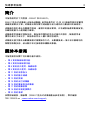 3
3
-
 4
4
-
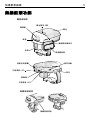 5
5
-
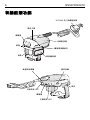 6
6
-
 7
7
-
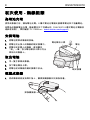 8
8
-
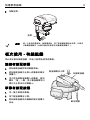 9
9
-
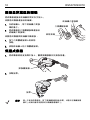 10
10
-
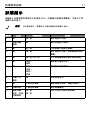 11
11
-
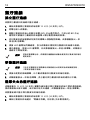 12
12
-
 13
13
-
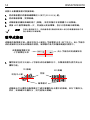 14
14
-
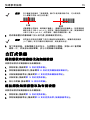 15
15
-
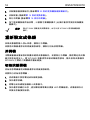 16
16
-
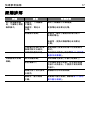 17
17
-
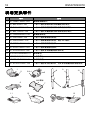 18
18
-
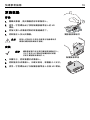 19
19
-
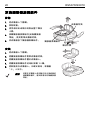 20
20
-
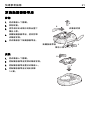 21
21
-
 22
22
-
 23
23
-
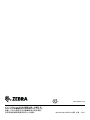 24
24